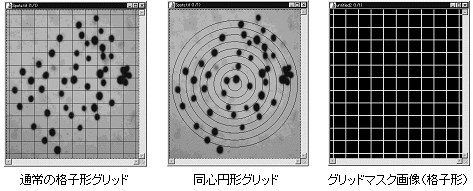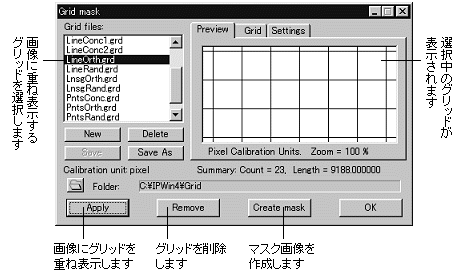|
Image-Pro |
サポート>Image-Pro plus 操作手順書>処理> | |
Grid Mask(グリッドマスク)コマンド"Grid Mask"(グリッドマスク) コマンドを使用すると、画像にグリッド(格子や指定したパターンなど)を重ねて表示(オーバーレイ)したり、グリッドの画像(グリッドマスク画像)を作成できます。 あらかじめ用意されたグリッドの構成要素を自由に組み合わせて、独自のグリッドを作成して保存することができます。通常の格子形グリッドの他に、点、直線(水平、垂直、またはその両方)、ランダム線、線分(水平、垂直、または両方)、円形、サイクロイド等の要素を利用してグリッドを作成でき、さらにグリッド間隔の設定、点の間の間隔設定が可能で、複数の点形グリッドを組み合わせて1つにまとめることもできます。 グリッドは、通常の静止画像に重ね表示するだけでなく、例えばビデオカメラから取り込み中のライブプレビュー画像 ["Video/Digital"(ビデオ/デジタル) コマンド-"Preview"(プレビュー)タブの"Workspace Preview"(ワークスペースプレビュー)オプションでプレビュー表示した場合] にも重ね表示できますので、顕微鏡から画像を取り込む際の位置合わせにも利用できます。 このほか、ASTM規格に基づく粒度解析法(切断法)にも応用できます。画像内にグリッドを表示し、粒界とグリッド線との交点を"Manual Tag"(マニュアルタグ) コマンドで手動カウントしたり、あるいは"Operations"(演算) コマンドでグリッドマスク画像を元の画像と演算処理し、交点の数を"Count/Size"で算出できます。 グリッドは、画像のオーバーレイとして重ね表示されるため、画像データの一部ではありません。グリッドは、画像とは別のファイル(*.GRD)に保存されます。 ◆ "Grid Mask"(グリッドマスク)コマンドのオプション
1. グリッドを重ねて表示したい画像を、画面に開く。 2. "Grid Mask"(グリッドマスク)コマンドを実行する。"Grid mask"ダイアログボックスが開きます。
3. "Grid files"(グリッドファイル)欄から、画像に適用したいグリッドを選択する。 4. "Preview"(プレビュー) タブでグリッドの形、位置、間隔等を確認する。 5. (任意) "Grid"(グリッド) タブで、グリッド線の間隔("Spacing")等を設定する。 6. (任意) "Settings"(設定) タブで、グリッドの色、グリッド線の太さ、上下左右の余白、較正などを設定する。 ●グリッドの色は、"Color"(色)ボタンをクリックして、"Color"(色)ダイアログボックスで指定します。 ●グリッド線の太さは、"Width"(太さ)欄で指定します。 ●グリッドの上下左右の余白(グリッドの外枠から画像ウィンドウの縁までの間隔)を指定するには、"Margins"(余白)欄の"Left"(左)、"Right"(右)、"Top"(上)、"Bottom"(下)に数値を入力します。余白をなくし、グリッドを最大サイズに拡げるには、"Full size"(最大サイズ)オプションを選択します。 ●画像に較正がかかっているときに、グリッド線の間隔等を較正済みの値で指定したい場合(例えばグリッドの間隔をミクロン単位にする場合など)は、"Calibration units"(較正単位)オプションを選択してから、"Grid"(グリッド)タブの"Spacing"(間隔)欄等で間隔を指定して下さい。 7. 設定の終了後、"Apply"(適用)ボタンをクリックして、画像にグリッドを重ね表示する。 8. (任意)"Create mask"(マスクを作成)ボタンをクリックして、グリッドマスク画像を作成する。グリッドマスク画像は8ビットグレイスケール画像です。"Operations"(演算) コマンドで元の画像と演算することにより、グリッドと画像内のオブジェクトの交点を抽出することも可能です。 9. (任意)グリッドを表示したまま、測定を行なう。 注記:"Grid mask"(グリッドマスク)ダイアログボックスを閉じるとグリッド表示が消えてしまいますので、測定中は"Grid mask"ダイアログボックスを開いたままにしておいて下さい。 10.(任意)グリッドを削除するには、"Remove"(削除)ボタンをクリックする。 11.(任意)上で作成したグリッドに名前を付けてファイルに保存するには、"Grid mask"ダイアログボックスの"Save As"(別名で保存)ボタンをクリックする。"Save As"(名前を付けて保存)ダイアログボックスが開いたら、グリッドマスクファイル(*.GRD)に付ける名前をタイプし、"Save"(保存)ボタンをクリックする。 ここで名前を付けて保存したグリッドマスクファイルは、"Grid mask"ダイアログボックスの"Grid files"(グリッドファイル)欄に表示されます。 保存したグリッドマスクファイルを使用するには、"Grid files"欄でそのファイルを選択します。 |
Copyright © Hakuto Co., Ltd. All rights reserved.